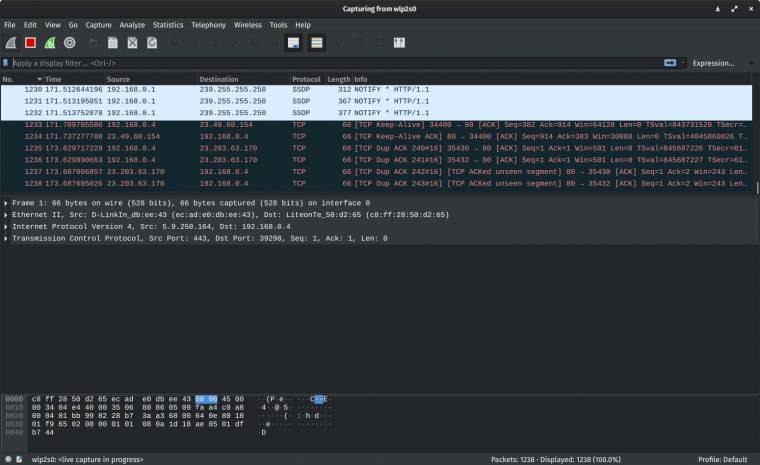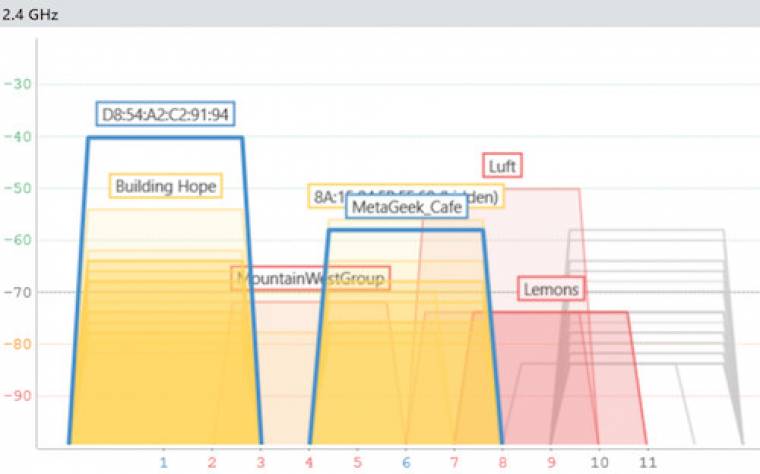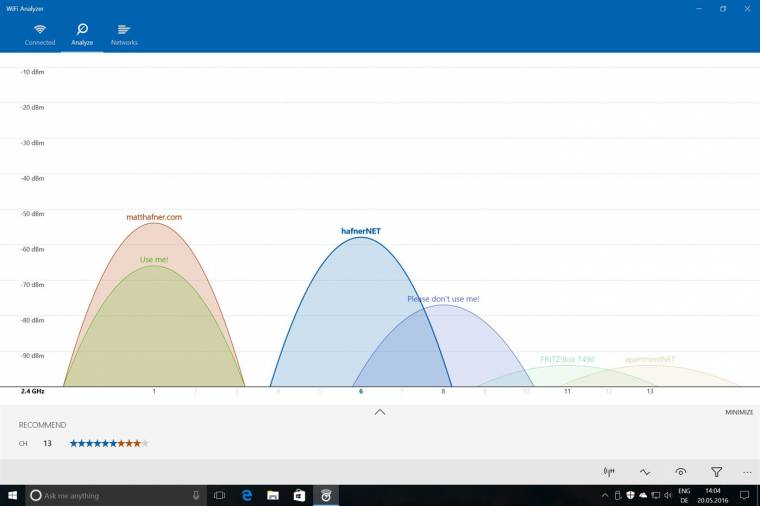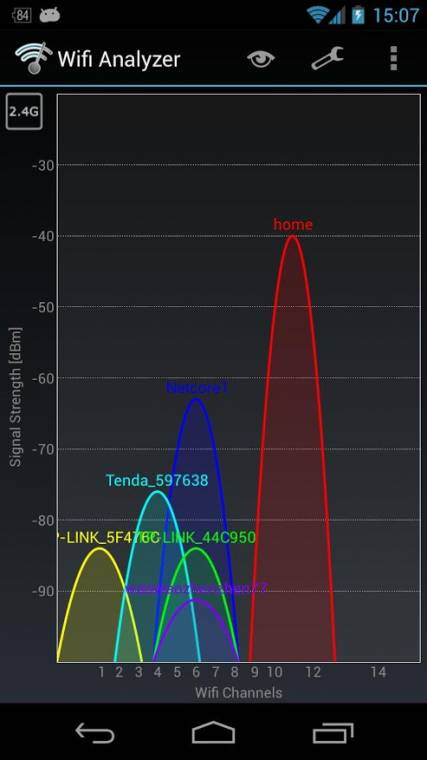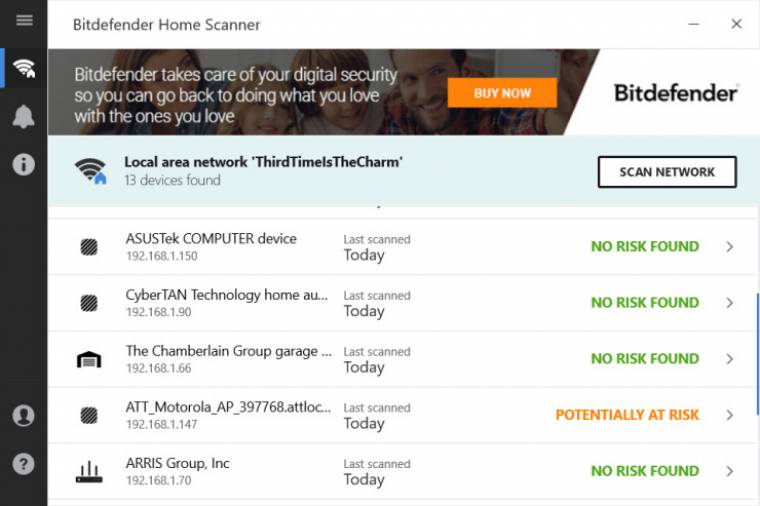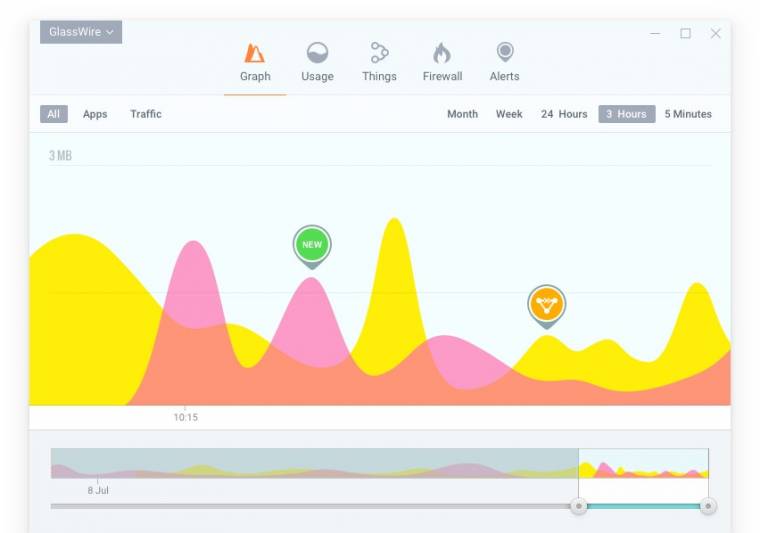Nehéz elképzelni életünket a folyamatosan rendelkezésre álló internet nélkül, a tavalyi év pedig könyörtelen képet mutatott arról, milyen fontos lehet a gyors, megbízható netkapcsolat a mindennapok során. A hálózat sokunknál már nem csupán a kikapcsolódásért és a tájékoztatásért felelt, egyik napról a másikra vált nélkülözhetetlen munkaeszközzé vagy az ismerőseinkkel és szeretteinkkel való kapcsolattartás egyetlen biztonságos formájává.
Az extrém terhelés, illetve az átlagosnál magasabb elvárások pedig könnyen előtérbe hozhatták a kiépített rendszer hiányosságait. Elvégre a streaming akadozása vagy az oldalletöltések belassulása bosszantó tud lenni, ám csupán apró kényelmetlenség a folyamatosan szétkapcsoló online értekezletekhez, az akadozó e-mail szinkronizációhoz vagy a sürgős, de tizedszerre is hibaüzenettel végződő fájlküldésekhez képest.
Nem kell azonban kétségbe esned, ha otthoni hálózatod megbízhatósága időnként nem hozza az elvárt szintet. Az alapok ismeretével, eszközeid tudatos megválasztásával, konfigurálásával és karbantartásával, illetve pár apró trükkel sokat tehetsz a problémák minimalizálásáért. A stabil internetért folytatott harcban számos szoftver is a segítségedre lehet, amelyekkel sokszor ingyenesen, akár előzetes hálózati ismeretek nélkül is feltárhatod a hálózat gyenge pontjait.
Bütykölés előtt
A megbízható és gyors internet természetesen nemcsak rajtad, hanem a megrendelt szolgáltatás minőségén is. Az eleve lassú, szakadozó jelet sajnos semmilyen praktikával nem fogod tudni otthonról megtáltosítani, de a kiépítést és az eszközparkot ebben az esetben is érdemes lehet optimalizálni, hogy legalább az egyenlet rád eső fele ne okozzon fennakadást a számítógépek közötti kommunikációban. Az otthoni hálózat legfontosabb, központi szerepet betöltő eleme a router, amely szétosztja a szolgáltatótól érkező jelet eszközeid között.
Mivel ennek képességei alapjaiban határozzák meg lehetőségeidet, egyáltalán nem mindegy, milyen készüléket választasz. Sok szolgáltató ad vezeték nélküli routert (illetve ilyen funkcióval is felvértezett modemet) a kínált előfizetés részeként. Ezek minőségüket és tudásukat illetően is nagyon széles skálán mozognak, de jellemzően sajnos nem rúghatnak labdába még a boltok polcain lévő alsó-közép kategóriás modellekkel szemben sem. Nagyobb probléma, hogy ezeket általában a szolgáltató tartja karban, a felhasználó nem fér hozzá a beállítások legnagyobb részéhez, gyakran testre szabni és frissíteni sem tudod őket.
Érdemes tehát az "ingyen" eszközök mellett is megfontolni egy saját, általad választott Wi-Fi-router beüzemelését.
A legfontosabb szempont, hogy a router megfeleljen a háztartás igényeinek. Egy laptop és egy telefon kiszolgálásához szerényebb hardver is elég, míg egy nagyobb család sokféle eszköze és IoT-kütyüje mellé érdemes egy izmosabb processzorral és több memóriával felszerelt egységet tenni. Arra sem árt figyelned, hogy az eszköz maximálisan ki tudja használni az elfőzetésed által kínált sávszélességet. A vezetékes kapcsolatot illetően szinte minden eszköznél adott a gigabites vonal, a vezeték nélküli jelszórásnál viszont - főként a belépőkategóriában - már nem ennyire rózsás a helyzet.
A Wi-Fi-kapcsolathoz megadott adatok ráadásul mindig csak elméleti maximumok, amelyek valós felhasználás közben szinte sohasem érhetők el, a tényleges sebesség nagyban függ a router és a kliens távolságától, a köztük lévő akadályoktól és más eszközök által kibocsátott jelek okozta interferenciától is. A hálózat tervezésekor tehát érdemes egy kicsit túlméretezni a router által biztosítandó sebességet. Ebben a tekintetben félrevezető lehet a termékek elnevezése, az ebben jelzett érték ugyanis a támogatott hullámhosszok (2,4 GHz, 5 GHz, esetleg újabb Tri-Band routereknél 6 GHz) kombinált sebességét jelenti. Mindig nézd meg a pontos specifikációt, hogy a maximális sávszélesség hogyan alakul az egyes bandek között.
Stabilitása és állandó sebessége miatt ahol csak lehet, ajánlott vezetékes kapcsolatot használnod, ám az UTP-kábel bekötése nem feltétlenül jelent azonnal szupergyors adatforgalmat. A ránézésre teljesen egyforma kábeleknek is vannak ugyanis generációi (kategóriái), és a nem megfelelő típus használata töredékére csökkentheti a maximális sebességet. Leginkább a Cat5 és a Cat5E közötti különbségre kell figyelned, mert míg utóbbi gigabites sebességet támogat, előbbi ennek csak tizedrészét - ha véletlenül ilyet kötsz be, ugyanúgy működni fog minden, a sávszélesség azonban előfizetéstől és routertől függetlenül 100 Mbit/s-ban maximalizálódik.
Ennek tesztelésére még szoftvert sem kell letöltened: a Speedtest weboldalon egy perc alatt ellenőrizheted, hogy a vezetékes hálózat a kívánt sebességtartományban mozog-e. A lokális hálózat komponenseinek tesztelésére pedig a kicsit elavult arculatú, de jól bevált LAN Speed Test segédprogramot ajánljuk jó szívvel.
A sebesség mellett legalább ennyire fontos a megfelelő támogatottsággal rendelkező termék kiválasztása. A routeren futó firmware felel az eszköz optimális és biztonságos működéséért, kiemelten fontos tehát, hogy ez a kód mindig naprakész legyen. Ha probléma van a hálózattal, első lépésben mindig nézd meg, hogy frissíthető-e a firmware, mert lehet, hogy épp egy ismert, de már javított bug okoz fennakadást a rendszerben. Ha van rá affinitásod, a régóta nem frissülő gyári szoftvert akár független, nyílt kódra is cserélheted (pl. OpenWRT), ám ez nem minden eszköznél sima ügy, és még támogatott hardver esetén is némi hozzáértést igényel.
Blokkoló tényezők
A Wi-Fi mint technológia a fizikai tulajdonságait tekintve tulajdonképpen egyszerű rádióhullámokat jelent, amelyeknek az antennától a fogadó eszközig különböző távolságokat és közegeket kell leküzdeniük, hogy sikeresen célba érjenek. Bármilyen routered is van tehát, az optimális teljesítmény eléréséhez elengedhetetlen a megfelelő pozíció megválasztása. Ezt természetesen a belső elrendezés és kábelezhetőség is meghatározza, de - mivel a vezeték nélküli jelet minden irányba szórja a router - érdemes az eszközt megközelítőleg a lakótér közepén, nagyjából fejmagasságban elhelyezni.
Némelyik antenna oldalirányba valamivel erősebb jelet küld, ezeket értelemszerűen függőleges állásban javasolt tartani, ám ha pont a router fölött vagy alatt lévő szinten tapasztalsz nem megfelelő jelszintet, a vízszintes elhelyezés segíthet a problémán. A különböző jelerősítő praktikák (fóliázás, műanyag palack) eredményessége erősen véleményes, ahogy az antennacsere (úgynevezett magasabb jelszintű egységre) sem éri meg a ráfordított költséget, mivel a router kibocsátotta jelerősséget nem tudod így változtatni, a beavatkozás legfeljebb a szórás irányára lehet némi hatással. Amennyiben viszont kifejezetten ez utóbbi a cél, jobban jársz egy beamforming technológiát támogató router beszerzésével, ez ugyanis irányítottan tudja küldeni a jelet az épp kapcsolódó kliensek felé.
A különböző határoló felületek (falak, nyílászárók, tükrök) és a más frekvencián ugyan, de szintén elektromágneses hullámokkal operáló készülékek (például analóg rádió, mikrohullámú sütő) néha legyőzhetetlen akadályt képeznek még a legerősebb Wi-Fi-routerek számára is.
Gyakran előforduló probléma, hogy a ház egy adott pontján gyenge vagy egyáltalán nem fogható a jel. Ilyenkor jó ötletnek tűnhet egy jelismétlő (repeater) bekötése a holttérhez közeli területen, mi azonban ezt mégsem feltétlenül ajánlanánk, mert az ilyen eszközök még a legoptimálisabb körülmények között is csak a gyenge jelet szórják jellemzően a fő routernél gyengébb hardverrel, amely ugyanúgy nem fogja legyőzni a korábban problémás akadályokat, de ha a hatótávot sikerül is megnövelni, a kapcsolat stabilitása és teljesítménye jó eséllyel így is elmarad majd az optimálistól.
A rosszul elhelyezett és beállított jelismétlő pedig felesleges interferenciát okozva még akár ott is gyengítheti a hálózatot, ahol korábban nem tapasztaltál problémát. Egyébként sem érdemes több, egymástól függetlenül üzemelő eszközzel próbálkozni, ilyenkor ugyanis egységenként külön Wi-Fi-hálózatot kapsz, amelyek között folyamatosan váltogatnod kell az adott helyen elérhető legjobb jelért, ráadásul több hardvert kell beüzemelned és folyamatosan karbantartanod.
Az ilyen felállásnál sokkal kényelmesebb a mesh routerek használata; ebben a megoldásban szintén több eszköz dolgozik, ám ezek szorosan együttműködve alkotnak egyetlen hálózatot. Az áthatolhatatlan falak leküzdésére pedig érdemes szétnézned a powerline adapterek között is.
Az elhelyezés után nem árt megbizonyosodni arról, hogy az elméletben optimális eszköz és pozíció a gyakorlatban is kielégítő hálózatot nyújt-e a lakótér minden pontján. Laptopod vagy mobiltelefonod segítségével gyorsan fel tudod térképezni az egyes helyiségek lefedettségét. Ezt megteheted a korábban már említett sebességmérővel is: végezz tesztméréseket minél több ponton, majd az eredmények ismeretében módosíts az elhelyezésen.
Egy fokkal szofisztikáltabb megoldás a "hőtérkép" készítése, ennek során nemcsak a pillanatnyi sebességet, de az aktuális jelerősséget is figyelembe tudod venni. Ez persze időigényesebb feladat, a különböző programokba fel kell vinned a lakás megközelítőleg pontos alaprajzát, majd az előző procedúrához hasonlóan méréseket kell végezned a lehető legtöbb helyiségben. A legtöbb ilyen tudású szoftver sajnos nem otthoni felhasználáshoz (és pénztárcához) készül, de Androidon a WiFi Analyzer and Surveyor vagy iOS-en a Telstra Home Dashboard meglepően jó képet ad a hálózatod lefedettségéről, teszik ezt ráadásul teljesen ingyen.
Szoftveres erősítés
A router beüzemelését követően érdemes megismerkedned a firmware lehetőségeivel és beállításaival. Ha lehet, frissítsd az eszközt, majd állítsd be a vezeték nélküli kapcsolatokat. Alapvető fontosságú az erős jelszavas WPA/WPA2/WPA3-védelem, a WEP-et ne használd. Mind 2,4 GHz, mind 5 GHz esetén érdemes ellenőrizned és beállítanod a használni kívánt csatornát, azaz a rendelkezésre álló teljes frekvenciatartomány egy adott szeletét.
Ezt alapból automatikusan megteszi a szoftver, de nincs rá garancia, hogy a legoptimálisabb értéket fogja választani, sem arra, hogy ezt az értéket a későbbiekben dinamikusan állítani fogja. Ezért jó ötlet lehet átvenni az irányítást, főként, ha ingadozó jelminőséget tapasztalsz a házban. A környező routerek által szórt jel ugyanis nagyon könnyen bezavarhat, amennyiben az eszközök ugyanazt a csatornát használják, mint mi.
Az aktuálisan benépesített sávokat egyszerűen feltérképezheted valamilyen szkenneralkalmazás segítségével, így ránézésre kiszúrhatod a kevésbé telített tartományt. Laptopodon a NirSoft WifiInfoView kicsit fapados, de részletes statisztikát közöl, míg Windows Store-ból is elérhető ingyenes WiFi Analyzer szép, rendezett grafikonon mutatja az egyes csatornák kihasználtságát.
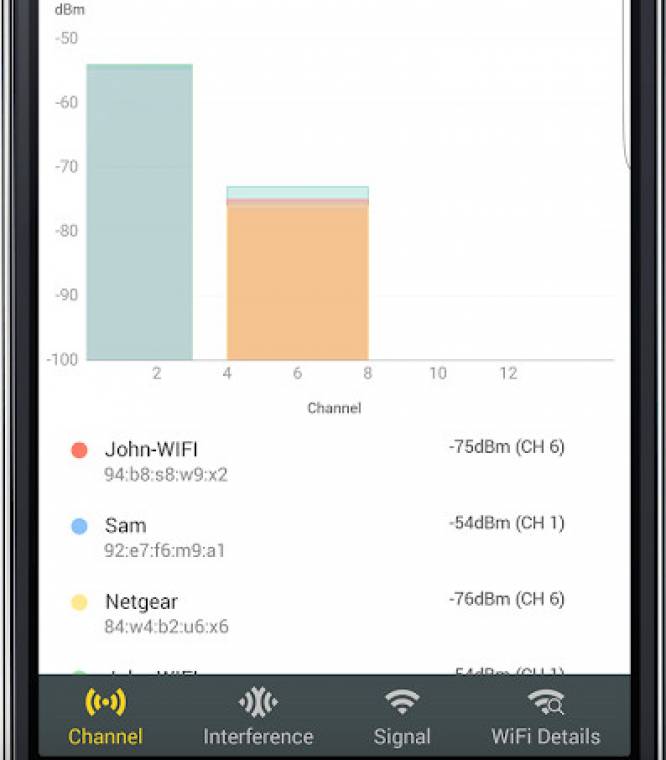
Androidon szintén WiFi Analyzer névvel versenyez a Wi-Fi-jel-mérés hordozható svájci bicskája, amelyet természetesen erre a feladatra is használhatsz. Fontos, hogy 2,4 GHz-en csak az 1, 6 és 11 számú csatorna nem "lóg bele" egyik szomszédjába sem, emiatt javasolt mindig ezek közül választanod az épp kevésbé terhelt sávot.
Az 5 GHz-es hálózat ellenben a kisebb hatótávért cserébe nemcsak nagyobb sávszélességre képes, de jóval több választható csatornával is rendelkezik. Ráadásul ezek nincsenek fedésben egymással, tehát kedvezőbbek az esélyeid a szabad frekvenciasávért vívott harcban. Erősen szituációfüggő azonban, hogy a rendelkezésre álló antennák közül épp melyiknek a jelét érdemes használni. Ha nem szeretnél bajlódni ezzel, választhatsz intelligens vezérlésű routert, amely automatikusan az épp megfelelő hálózatra kapcsolja az eszközöket.
A modern routerek szoftverében találhatsz QoS (Quality of Service) beállítást. Ennek lehetőségei és minősége gyártótól és modelltől függően változik, de a lényege mindig az, hogy bizonyos, előre meghatározott eszközök, interfészek, applikációk vagy szolgáltatások mindig előnyt élvezzenek a sávszélesség szétosztásakor.
Az alapból betegeskedő hálózatokat ez nem javítja meg, de a mostani helyzetben, amikor az egész család intenzíven terheli a hálózatot egész nap, már ennyi is elég lehet a stabil munkavégzéshez vagy - ha épp arra van nagyobb szükség - a zavartalan tanórai részvételhez.
Hosszú távú, stabil kapcsolat
A megfelelően kiépített rendszer önműködő ugyan, de időről időre felülvizsgálatra és karbantartásra szorul. Mind a kiszolgálók, mind a kliensként kapcsolódó eszközök folyamatosan változnak, az általuk használt szabványok modernizálódnak, és ami ma még elképesztő sebességnek számított, az a holnap sztenderdjei szerint élhetetlennek tűnhet majd.
Folyamatosan frissítsd a hálózat elemei által használt szoftvereket, ellenőrizd a Wi-Fi használta csatornákat, és ha kell, bátran módosíts a rendszeren. Hosszabb távú monitorozásra érdemes lehet beruházni egy komolyabb támogatással rendelkező szoftverre, mint a remek Glasswire-re vagy a Metageek által fejlesztett inSSIDerre, és jó szolgálatot tehet a klienseket folyamatosan monitorozó, sérülékenységeket kimutatni képes BitDefender Home Scanner is. Fejlett észlelési és értesítési rendszerének, illetve folyamatosan frissülő adatbázisának köszönhetően szinte kötelező eleme minden okosotthonnak és egyéb, színes eszközpalettát kiszolgáló hálózatnak.
Hálózatjavító szoftvercsomag
inSSIDer
A Metageek fejlesztette szkenner- és Wi-Fi-elemző program remekül ötvözi az egyszerű használatot a minden részletre kiterjedő adatszolgáltatással. Egy szoftverként majdnem mindent tud, amit a többi program - és alapesetben még fizetni sem kell érte.
WiFi Analyzer (Windows)
Egyszerű, letisztult, mindenféle képernyőre optimalizált szoftver. Nem tud túl sok mindent, de amit igen, azt jól csinálja. Wi-Fi-jelszint mérésére és a csatornák közötti tájékozódásra tökéletes, szívesen vesszük elő tesztek alkalmával is.
WiFi Analyzer and Surveyor (Android)
Sajnos kevés jó minőségű, megbízható mobilapplikáció van a témában, ezt azonban bátran használhatod az otthoni hálózat feltérképezésére. Az alapfunkciókat (jelszint, sebesség mérése, csatornák jelzése) megbízhatóan tudja, és még hőtérképezésre is alkalmas.
Bitdefender Home Scanner
Viszonylag egyedülálló és hiánypótló szoftver, amely ingyenesen figyeli és elemzi a hálózatra kötött eszközök beállításait és sérülékenységeit. Kisebb eszközparkhoz is érdemes használni, gyakran változó, komplexebb hálózat birtokában pedig nélkülözhetetlen.
Glasswire
Ez a szoftver elsősorban a számítógépeden átmenő forgalmat segíti monitorozni, rendszerezni és megérteni. A háttérben futtatva minden egyes kimenő és bejövő bitet ellenőrizhetsz applikációra bontva, a nem kívánt adatfolyamot pedig bármikor letilthatod.
További hasznos cikkekre, remek teljes verziós programokra, biztonsági szoftverekre és értékes PC-játékokra számíthatsz, ha megveszed a 2021/02-es PC World magazint!